LinksysWUSB6300ドライバーのダウンロードとWindows10へのインストール
公開: 2021-05-03この記事を通して、Windows10にLinksysWUSB6300ドライバーをダウンロードしてインストールする方法を学びます。最新のドライバーを非常に簡単かつ迅速に入手するための最も簡単なトリックの1つを理解するために読んでください。
このようなハイエンドワイヤレステクノロジーの発売後も、PCは依然として低速のネットワーク問題に直面しています。 ネットワークに接続する唯一の方法は、ケーブル、ブロードバンド、またはUSBを使用することです。 しかし、コードやワイヤー、つまりWi-Fiネットワークアダプターを使用せずにネットワークに接続するのに役立つガジェットが市場に数多く存在することをご存知ですか。
ワイヤレスWi-Fiアダプターを使用してインターネットに接続しようとしたことがありますか? もしそうなら、間違いなくLinksysWUSB6300があなたの最初の好みだったでしょう。 かなりの数のユーザーが、このデバイスのネットワーク接続が不十分であると報告しました。さらに、問題を理解しようとすると、古いネットワークアダプタードライバーがデバイスの適切な機能を奪っていることに気付きました。 したがって、正確に動作させるには、最新の互換性のあるドライバーが必要です。
今日は、この記事で、LinksysWUSB6300のドライバーダウンロードを簡単に実行する方法を説明します。 それで、それ以上の苦労なしに、それらを詳細に読みましょう!
Linksys WUSB6300ドライバーを更新してWindowsPCにインストールするための最良の方法(推奨)
すべてのメソッドを読む時間がない場合は、ここに、すべての障害のあるドライバー、つまりビットドライバーアップデーターに対処するための最も簡単で生産的な方法があります。 これは、マウスをクリックするだけで、壊れた、古い、障害のある、または欠落しているすべてのドライバーを更新できる堅牢なドライバーアップデータユーティリティです。 また、他の多くのWindows関連の問題のトラブルシューティングのヒントを提供できます。 多くの時間を節約し、ドライバーを自動的に更新するには、下にあるボタンをタップしてビットドライバーアップデーターをダウンロードしてください。
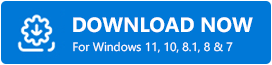
さらに読み続けて、Bit Driver Updaterと、LinksysWUSB6300ドライバーの更新を実行するための他の効果的な方法について詳しく知ることができます。
Linksys WUSB6300ドライバーをダウンロード、インストール、更新する方法
ここでは、TechPoutで、完全なステップツーステップのLinksysWUSB6300ドライバーのダウンロードおよびインストールガイドを提供しています。
方法1:メーカーの公式ページを使用してLinksysWUSB6300ドライバーをダウンロードする
他のコンピューターやコンピューター周辺機器メーカーと同様に、Linksysはデバイスのドライバー支援も提供しています。 したがって、最新のLinksys WUSB6300ドライバーは、その公式ドライバーダウンロードおよびサポートページから入手できます。 さらに、PCの製造元の公式Webサイトから最新のドライバーをダウンロードすることもできます。 Linksysの公式ウェブサイトから最新のドライバーをダウンロードする手順は次のとおりです。
ステップ1: Linksysの公式ウェブサイトにアクセスします。
ステップ2:次に、[サポート]タブをクリックします。
ステップ3:ここで、検索ボックスにLinksysWUSB6300と入力します。
ステップ4:次に、利用可能なオプションからLinksys WUSB6300 AC1200ワイヤレス– ACUSBアダプターを選択します。
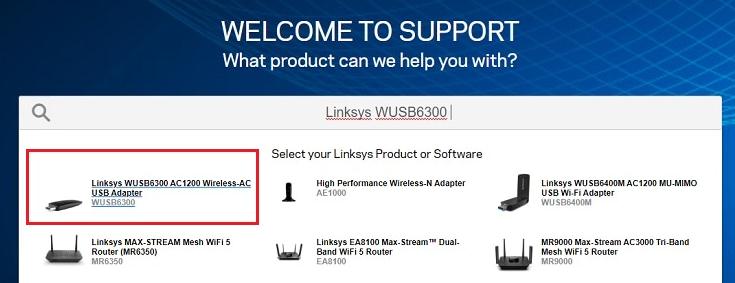
ステップ5:次に、[ダウンロード/ファームウェア]オプションをクリックします。

手順6:バージョン1.0を見つけて、展開します。
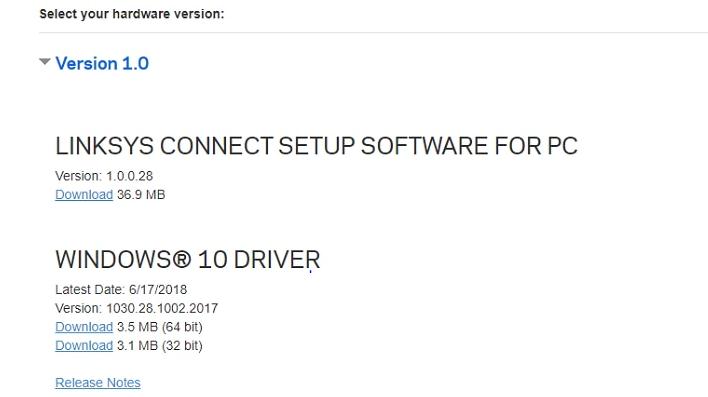
また読む:Windows 10、8、7用のUSB3.0ドライバーのダウンロードとアップデート{クイックヒント}
ステップ7:ここで、コンピューターに互換性のあるLinksysWUSB6300ドライバーファイルを選択します。
ステップ8: [ダウンロード]をクリックします。
ステップ9:さらに、 LinksysWUSB6300ドライバーファイルを抽出して解凍します。
ステップ10:その後、キーボードからWindowsキーとXキーを同時に押して、デバイスマネージャーをすぐに起動します。
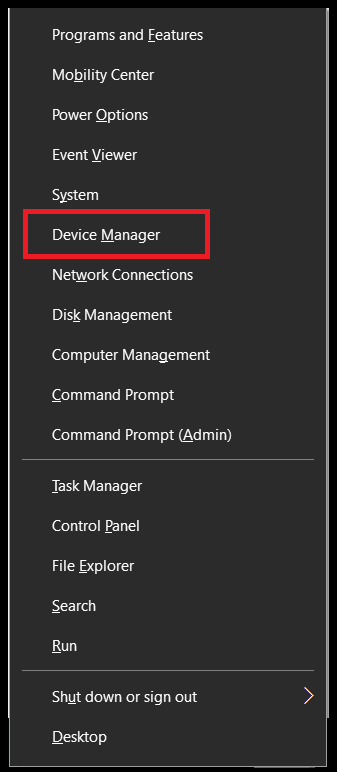
手順11: [その他のデバイス]コンポーネントに移動し、それをダブルクリックしてカテゴリを展開します。
ステップ12:さらに先に進むには、 Linksys WUSB6300ドライバーをクリックして、[ドライバーの更新]を選択します。
![リストから[ドライバオプションの更新]を選択します Choose Update Driver Option From The List](/uploads/article/5120/4FcZ9nos5Tz3hXl7.png)
手順13:次のプロンプトで、[コンピューターを参照してドライバーソフトウェアを検索する]という2番目のオプションを選択します。
![[コンピューターを参照してドライバーソフトウェアを検索]をクリックします Click on Browse my Computer for Driver Software](/uploads/article/5120/gNeVbtdukutrNoMT.jpg)

ステップ14:最後に、ドライバーファイルを抽出した場所に移動し、[次へ]ボタンをクリックします。
これにより、 LinksysWUSB6300の最新のドライバーを手動で確認できます。 ただし、場合によっては、正しいドライバーを手動で見つけることができない場合は、以下で説明する次の解決策に進んで、最新のドライバーを自動的にインストールする手順を見つけてください。
また読む:Windows10 / 8/7でWiFiが機能しない問題を修正する方法
方法2:WindowsUpdateを介してLinksysWUSB6300ドライバーをインストールする
Windows Updateは、最新のソフトウェアとドライバーの更新をインストールするためのデフォルトのアプローチです。 Windows Update機能を使用すると、オペレーティングシステム全体をアップグレードすることもできます。 以下は、WindowsUpdateを介してPCにインストールされている最新のドライバーを取得するための手順です。
ステップ1:キーボードからWindows + Iキーを押して、 Windows設定を呼び出します。
ステップ2:この後、[更新とセキュリティ]オプションを見つけてクリックします。
![[更新とセキュリティ]をクリックします click the Update & Security](/uploads/article/5120/VZPm1wZnFwwoVtq8.jpg)
手順3:次に、左側のウィンドウから[ Windows Update ]を選択し、右側のウィンドウにある[更新の確認]オプションをクリックします。
![[更新の確認]をクリックします click on the Check For Updates](/uploads/article/5120/yAXd15amrpr904O1.png)
ここで、Windowsオペレーティングシステムが最新のドライバーとソフトウェアの更新を検出して更新するまで待ちます。 これは、WindowsUpdateを介してLinksysWUSB6300ドライバーを更新する方法です。
また読む: 2021年のWindows 10、8、7のための22の最高の無料ドライバーアップデーター[更新]
方法3:ビットドライバーアップデーターを使用して最新のLinksysWUSB6300ドライバーを自動的に取得する
上記の他の2つの方法は時間がかかるだけでなく、最も信頼性の高いドライバーを見つけてインストールするのに遅れることがあるため、忙しい人はそれをスキップしようとします。 したがって、ユーザーは非常に簡単で最先端のサードパーティ製ドライバーアップデーターツールを探しています。 Bit DriverUpdaterと呼ばれる最も簡単で便利なドライバーアップデーターツールの1つを紹介しました。 これは、ドライバーを更新してドライバー関連のエラーを修正できるだけでなく、いくつかのWindowsまたはディスプレイ関連の問題を解決できる優れたドライバーアップデータツールです。 Bit Driver Updaterを使用するには、以下の手順に従う必要があります。
ステップ1:下で共有されているボタンを押して、PCにBit DriverUpdaterをインストールします。
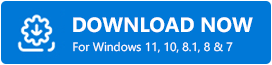
ステップ2: PCでドライバユーティリティプログラムを開き、[スキャン]オプションをクリックして、スキャンが終了するまで待ちます。
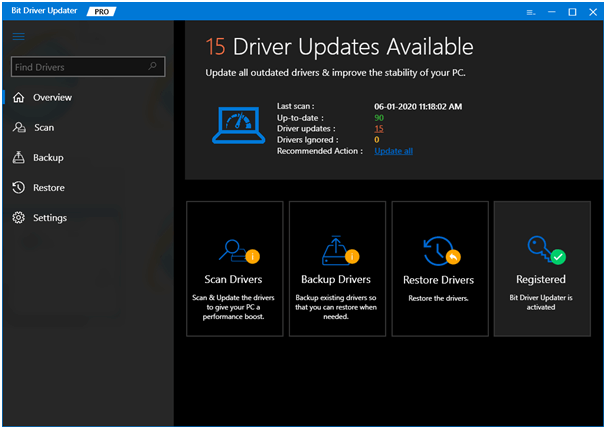
ステップ3:この後、問題のあるドライバーを見つけて、その横に表示されている[今すぐ更新]ボタンをクリックします。
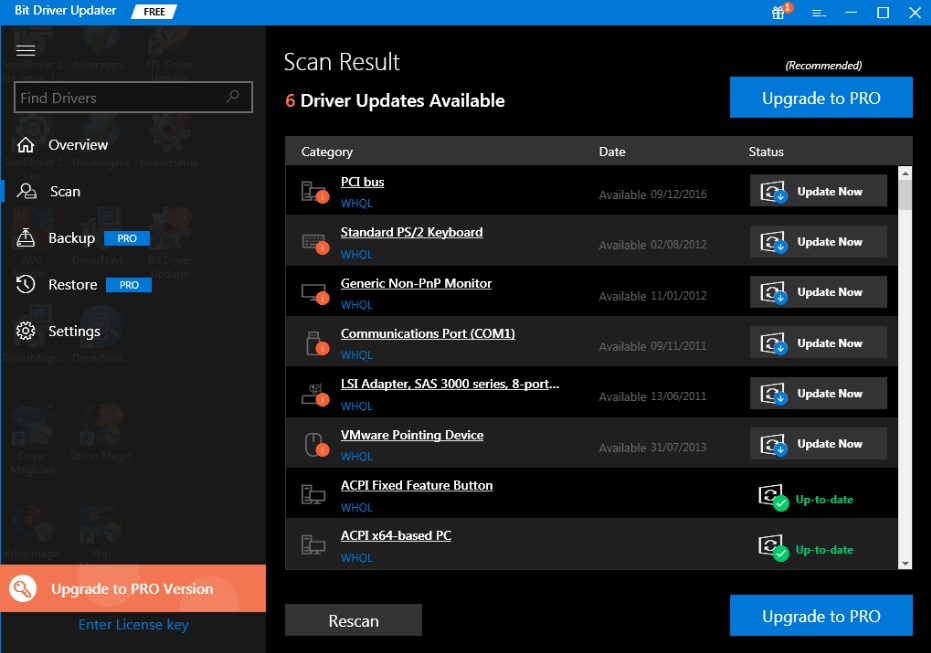
ステップ4:他の古いドライバーに気付いた場合は、[すべて更新]ボタンをクリックするだけでそれらを更新することもできます。
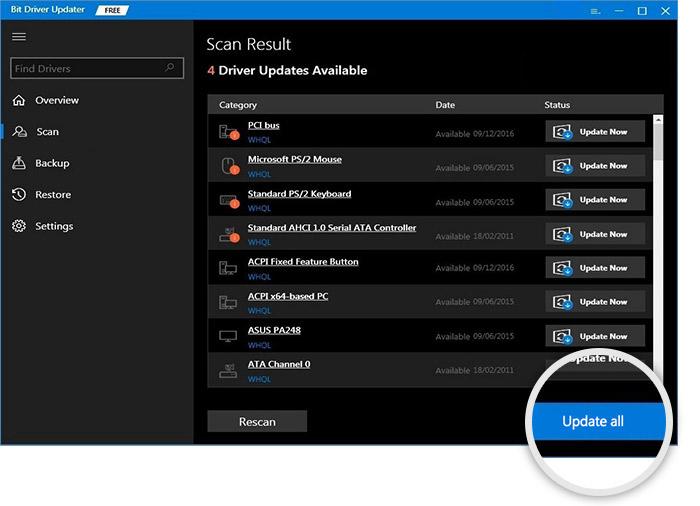
つまり、4つのステップで、最新のLinksysWUSB6300ドライバーを簡単かつ迅速に入手してインターネット接続を改善することができます。 ただし、プロバージョンのBit DriverUpdaterが必要な[すべて更新]オプションを使用することは注目に値します。 それだけでなく、アップグレードされたバージョンに依存することで、バックアップと復元、システムオプティマイザー、シングルクリックドライバーの更新、24時間年中無休の技術支援などの追加機能が提供されます。
また読む:WindowsでのMTPUSBデバイスドライバーの失敗エラーの修正
より良い体験のためにLinksysWUSB6300ドライバーをアンインストールして再インストールします
多くの場合、ドライバーを更新するのと同じようにドライバーの更新が行われていても、それを最大限に活用できない場合は、ドライバーの更新は機能しません。 次に、ドライバのクリーンな再インストールを実行する必要があります。 ただし、再インストールを実行する前に、まず既存のドライバーをアンインストールすることを忘れないでください。 これを行う方法は次のとおりです。
手順1:キーボードからWindows + Xキーを同時に押してデバイスマネージャーを開きます。
ステップ2:次に、[その他のデバイス]カテゴリに移動し、展開します。
ステップ3: Linksys WUSB6300ドライバーを右クリックして、[アンインストール]オプションを選択します。
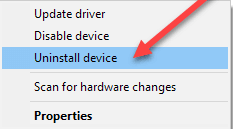
ステップ4:ウィザードがプロンプトを表示して確認を求める場合は、[はい]オプションをクリックします。
待って、アンインストールが完了するまで待ちます。 アンインストールが正常に完了したら、公式WebサイトまたはBit Driver Updaterを使用して、LinksysWUSB6300ドライバーのダウンロードを再度実行できます。
Windows10でLinksysWUSB6300ドライバーをダウンロード、インストール、更新–正常に完了
Linksys WUSB6300が、Windowsコンピューター用の最も信頼性の高いWi-Fiアダプターの1つであることは間違いありません。 PCに接続することで、Wi-Fiにワイヤレスで接続できます。 ただし、正確なアダプターに加えて、適切なドライバーも必要です。
正確なLinksysWUSB6300ドライバーを更新およびインストールするために、個人はこのダウンロードガイドで共有されている方法を試すことができます。 ただし、専門家のアドバイスを探している場合は、専門家がBit DriverUpdaterの使用をお勧めします。
さらに、ご提案がございましたら、以下のコメントからお気軽にお知らせください。 さらに、上記のメソッドの実装中にクエリが発生した場合は、下のボックスでもそれらを共有してください。 ご返信をお待ちしております。
